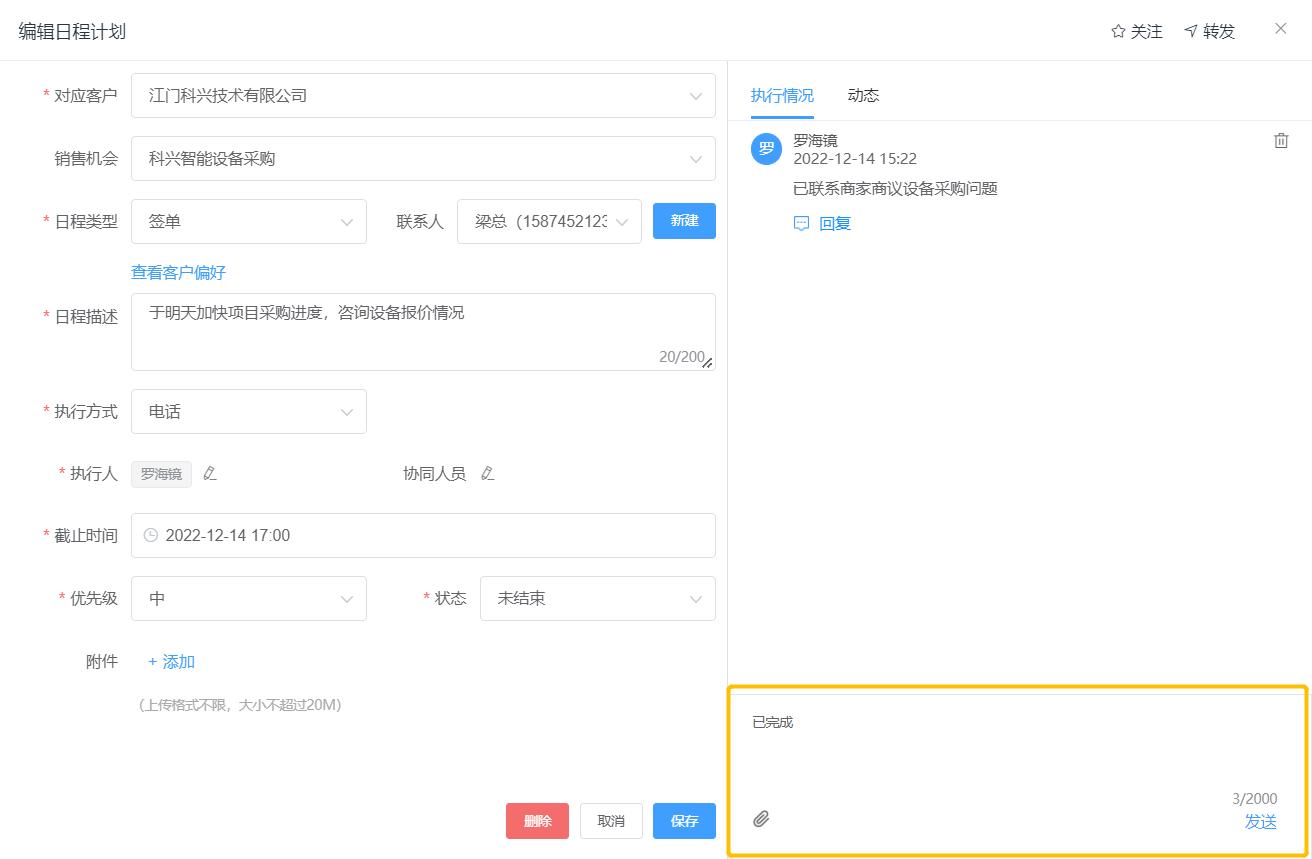行动日程
行动日程入口:售前 --> 行动日程
进入行动日程页面默认显示当前账号所有的行动记录和日程。
①可按人员、日期、类型等进行筛选查看行动记录或日程计划。
②可按周期时间段筛选查看行动日程。
③右上角可进行日程、行动的新建。
④分别有列表视图(系统默认)、日历视图,可进行设置默认的视图模式(选择某一视图设置默认值后,当每次进入行动日程页面则会以该视图显示) 。
⑤支持调整日程截止时间,点击“调整日程安排”进入页面,即可拖动日程安排进行调整。
⑥页面右下角为知识库快捷入口,可查看知识库关联行动日程的相关内容。
行动日程页面可按“日程行动类型、状态” 进行筛选查看,列表视图中可设置行动日程截止日期的排序(降序、升序)进行查看
用户可以按数据权限筛选查看下属人员的数据或者共享的人员数据
列表视图:
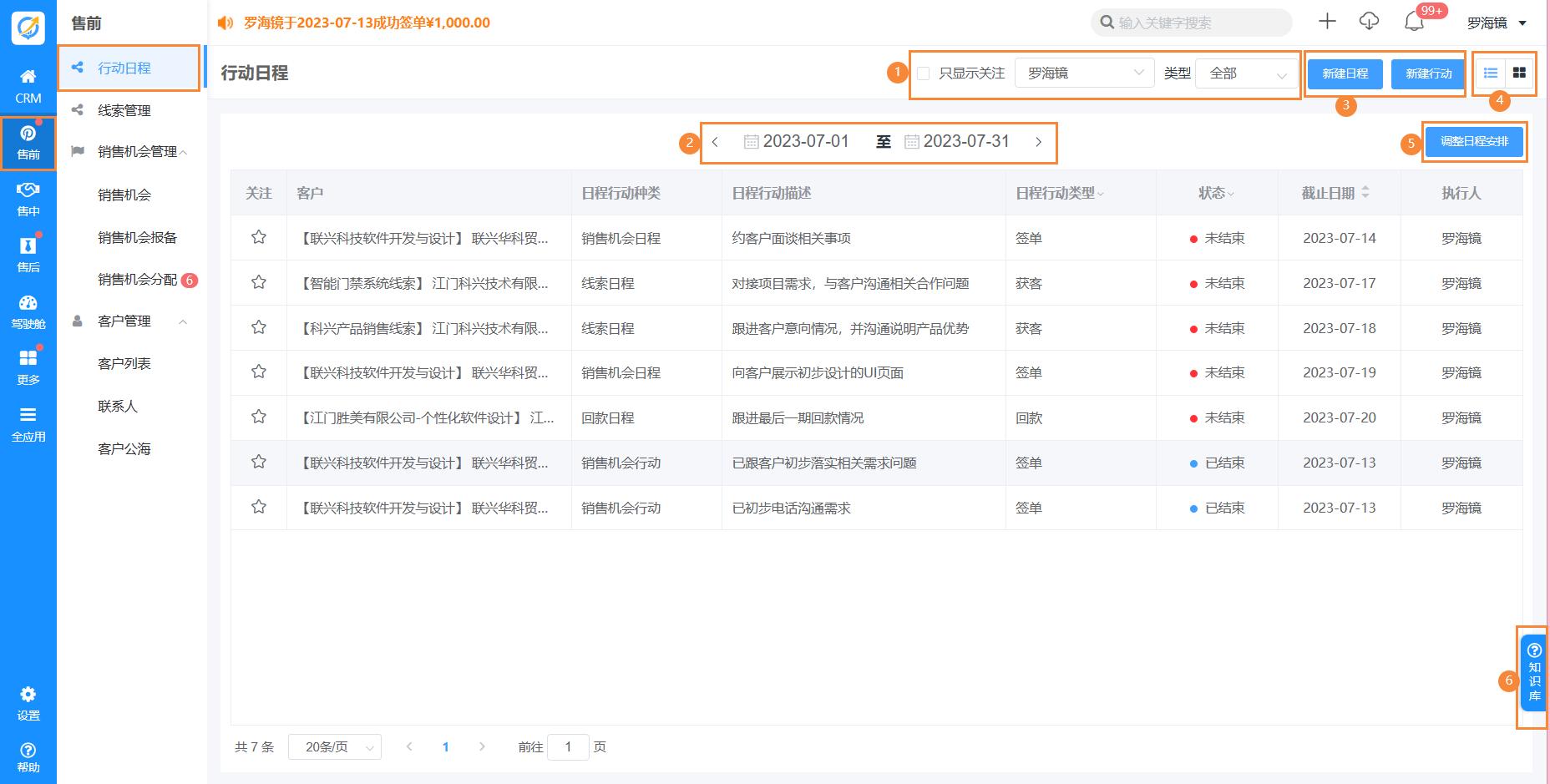
日历视图:

1、新建行动日程途径
①通过 CRM 页面右上角的 “ ➕ ” 按键进行快速新建行动和日程。
②在行动日程页面若是列表视图,则直接点击右上角新建日程/新建行动即可。
③在行动日程页面若是日历视图,则也可在日期右上角的小图标新建行动和日程。
④可在售前、售中、售后部分功能模块列表页面直接点击行动日程图标进行创建行动日程。
日程计划创建时间必须晚于当前时间,只能在未来的时间创建
行动记录创建时间必须早于当前时间,只能在之前的时间之后创建
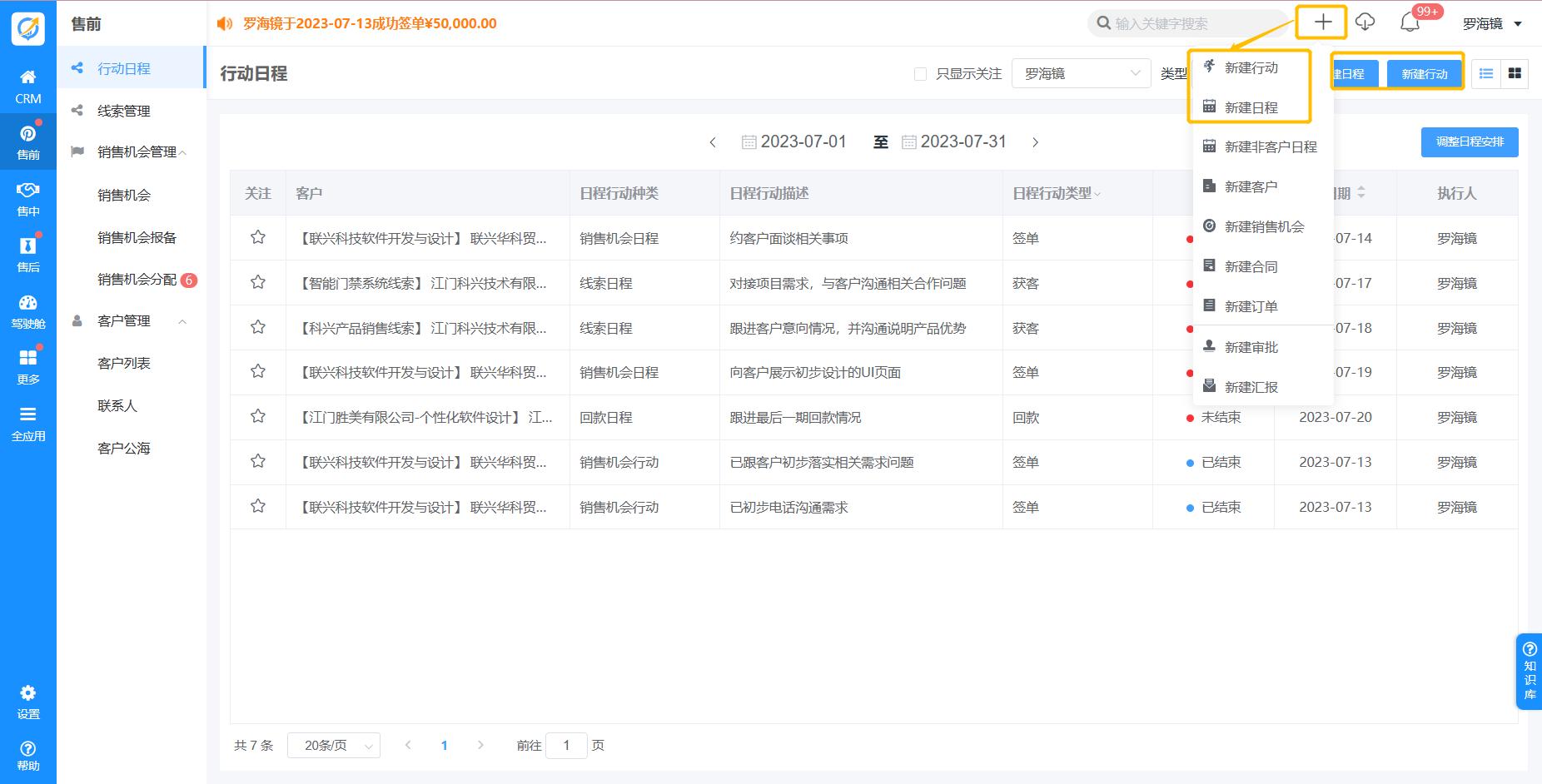
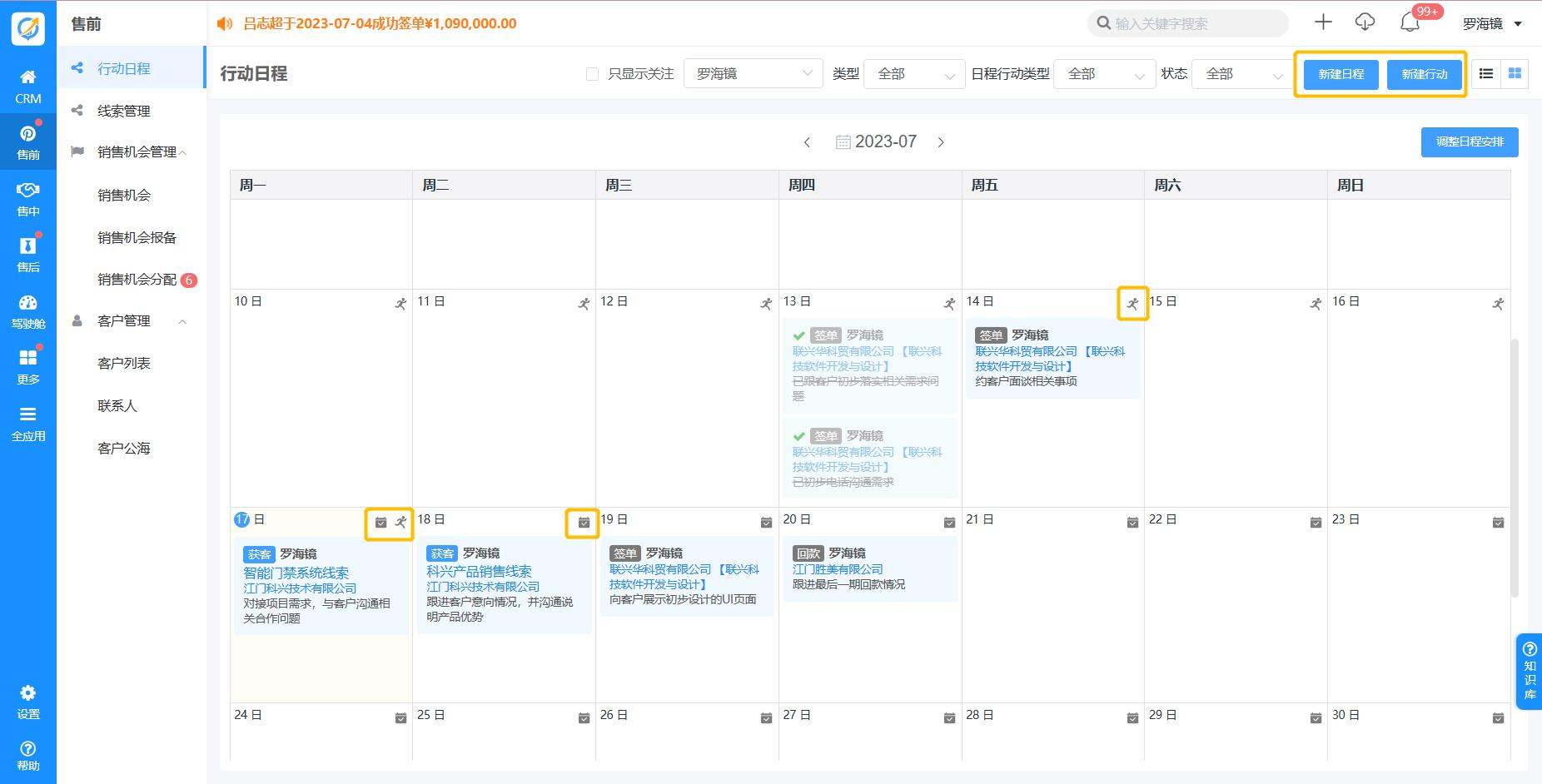
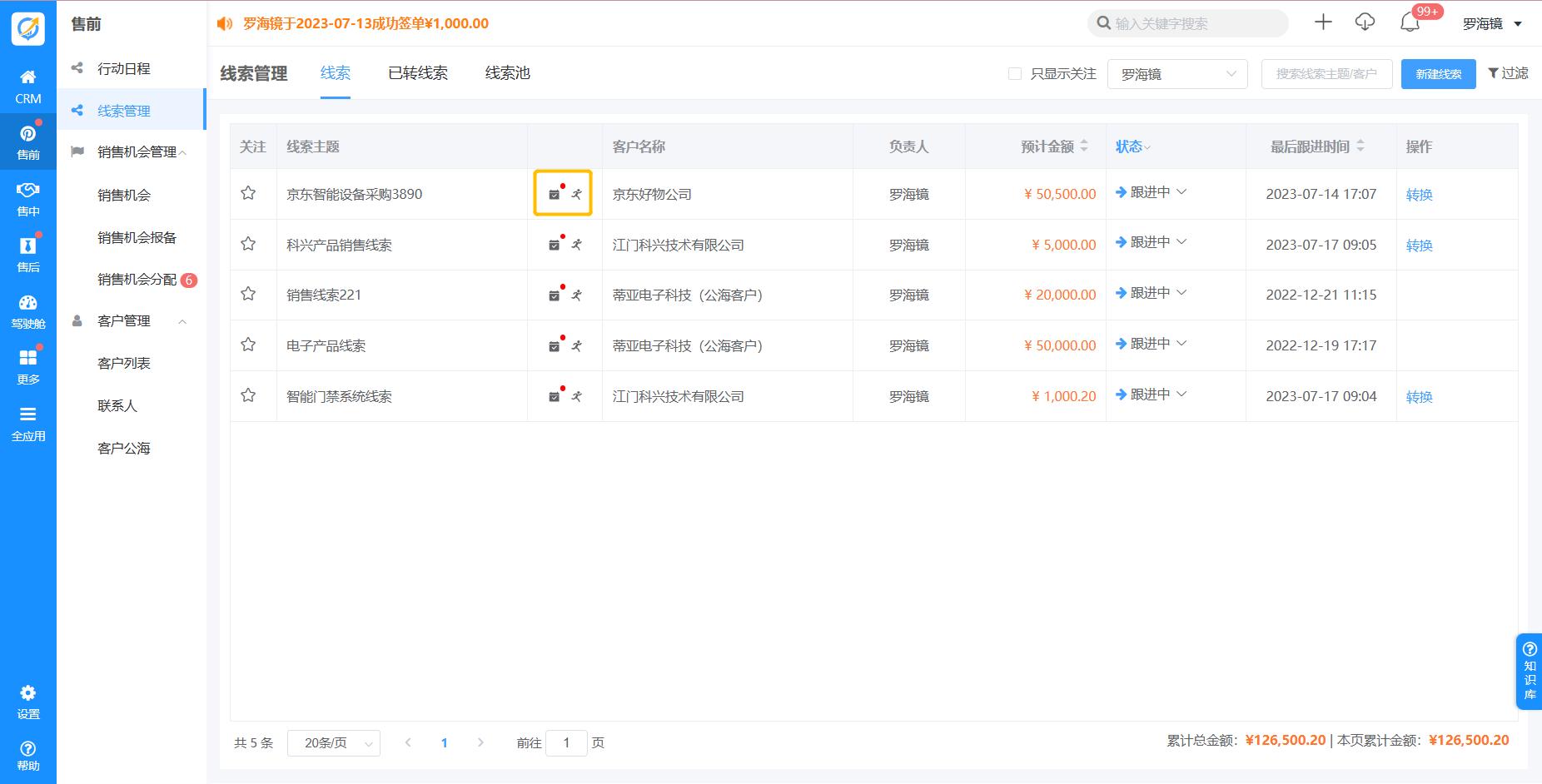
2、新建行动记录:
①新建行动若是在对应功能模块上新建,则会默认对应该模块的行动类型(比如在线索管理页面创建某线索对应的行动,则行动类型默认为 ’获客‘;若在销售机会页面下创建则该行动类型为’签单‘等等以此类似 )。
②若是单独新建的行动可自己选择行动类型创建即可,在创建行动时会随选择的行动类型,新建页面可选填关联的销售数据信息(如选择类型为:获客,则可关联对应的线索;若选类型为:签单,则可关联对应销售机会等等)。
行动记录必填字段属性
对应客户:该行动记录对应的客户,若无则选择非客户行动
行动类型:该行动的类型,分别有:获客、 合同执行 、签单、回款、售后、其他
行动描述:行动的主要内容
执行方式:该行动的执行方式,例如:电话、微信、上门等执行人:该行动记录的执行人,只能选择一人,若有多人共同完成,则填入主要负责人,其他成员为协同人员
行动日期:只能选择在当前时间之前的时间,行动记录为过去式若新建的行动记录是其他行动,则可勾选”非客户行动“,系统默认行动类型为:其他。
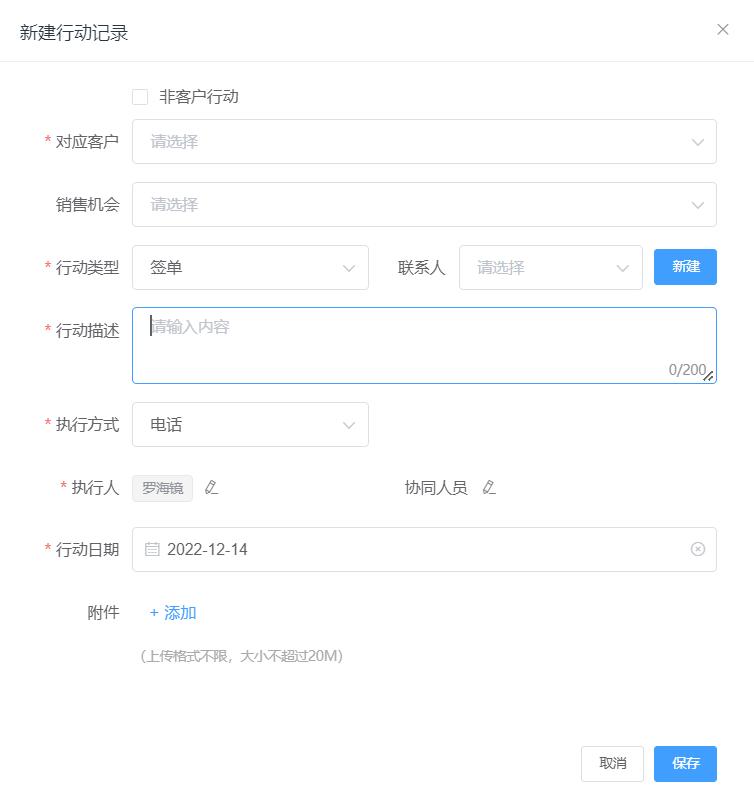
新建非客户行动:
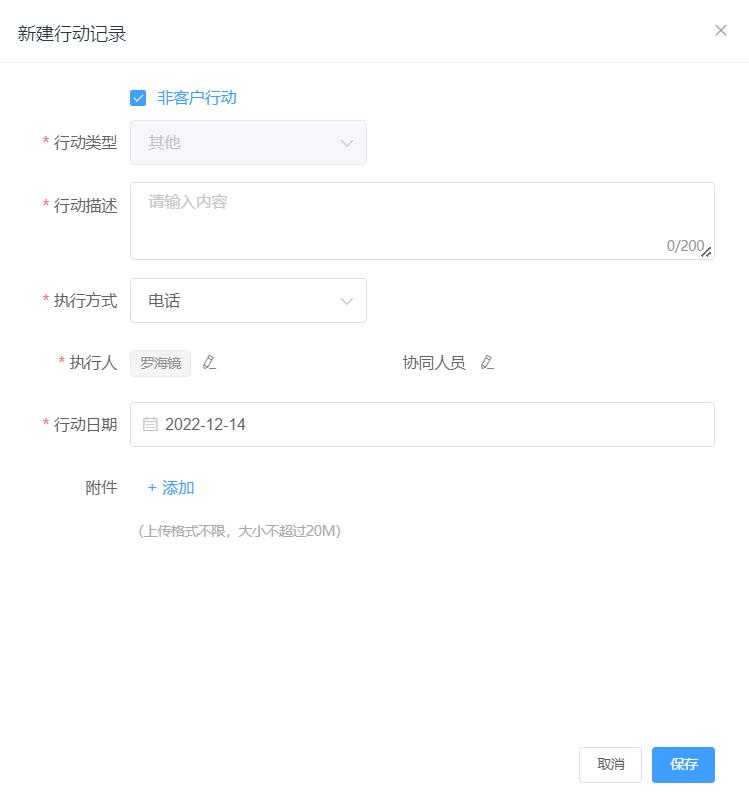
3、新建日程计划:
①新建日程若是在对应功能模块上新建,则会默认对应该模块的日程类型(比如在线索管理页面创建某线索对应的日程,则日程类型默认为 ’获客‘;若在销售机会页面下创建则该日程类型为’签单‘等等以此类似 )。
②若是单独新建的日程可自己选择日程类型创建即可,在创建日程时会随选择的日程类型,新建页面可选填关联的销售数据信息(如选择类型为:获客,则可关联对应的线索;若选类型为:签单,则可关联对应销售机会等等)。
日程计划必填字段属性
对应客户:该日程计划对应的客户,若无则选择非客户日程
日程类型:该行动的类型,分别有:获客、 合同执行 、签单、回款、售后、其他
日程描述:日程的主要内容
执行方式:该日程的执行方式,可在 CRM 设置-数据字典设置中设置的标签(例如:电话、微信、上门等)
执行人:该日程计划的执行人,只能选择一人,若有多人共同完成,则填入主要负责人,其他成员为协同人员
截止时间:只能选择未来的时间,日程计划为未来式
优先级:该日程的优先级(比如:高、中、低,选择优先级后在页面以优先级排序显示)
状态:该日程的状态(分别为:未结束、已结束和取消状态)若新建的日程计划是其他日程,则可勾选”非客户日程“,系统默认日程类型为:其他。
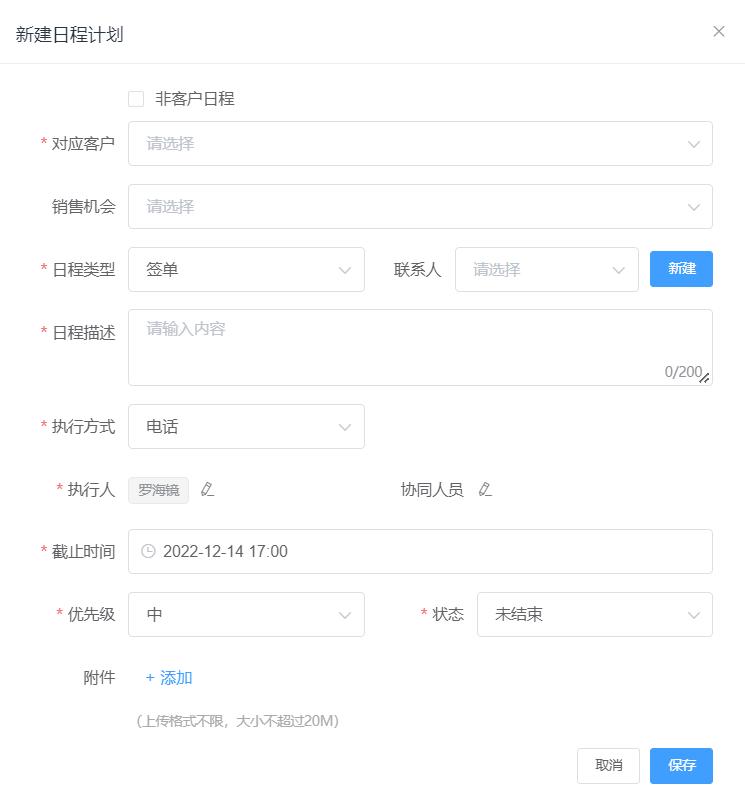
新建非客户日程:
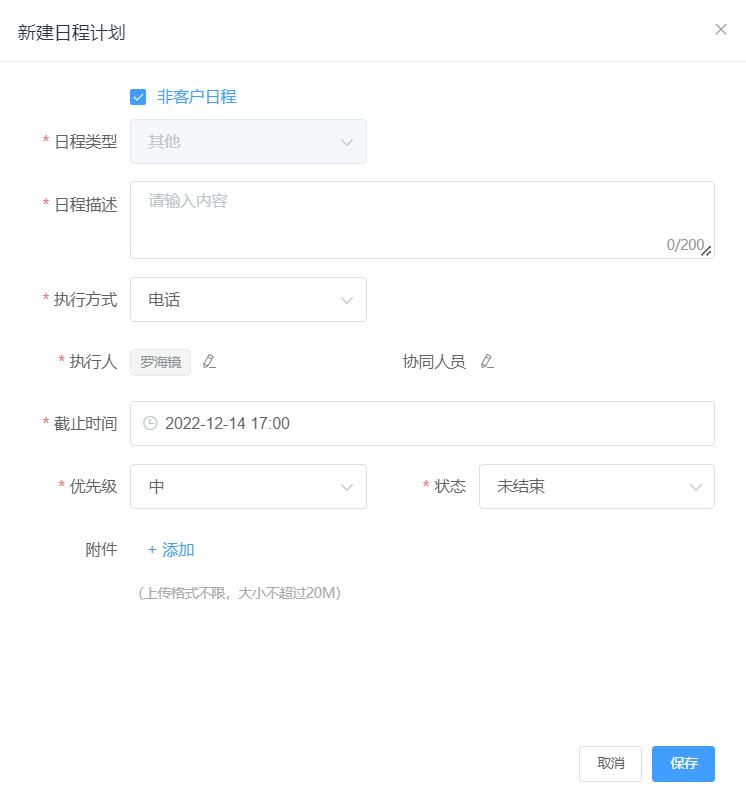
4、编辑行动记录
①点击”日程行动描述“进入行动记录页面可进行编辑行动记录,编辑行动字段与新建行动一致,只能编辑删除由自己负责的行动记录。
②可上传附件和输入文字进行评论(留言)该行动的执行情况,填入内容前,发送按键置灰。
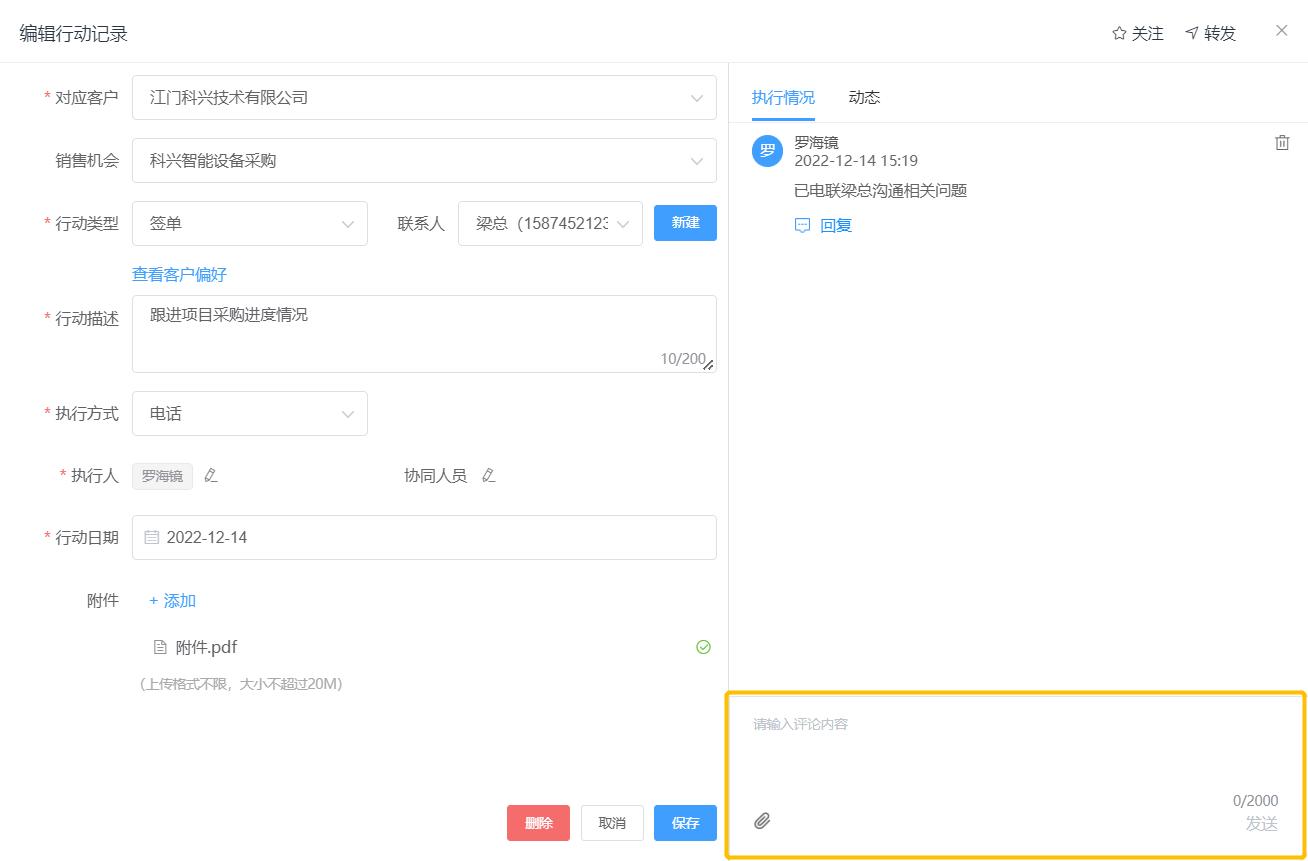
5、编辑日程计划
①点击”日程行动描述“进入日程计划页面可进行编辑日程计划,编辑日程字段与新建日程一致,只能编辑删除由自己负责的日程计划。
②可上传附件和输入文字进行评论(留言)该日程的执行情况,填入内容前,发送按键置灰。